11 parasta verkkovarmuuskopiointipalvelua vuonna 2022 (nopea ja turvallinen)
Varmuuskopiointi on tärkeää. Asiakirjasi, valokuvasi ja mediatiedostosi ovat arvokkaita, ja viimeinen asia, jonka haluat, on menettää ne ikuisesti, kun katastrofi iskee. Tarvitset siis suunnitelman, ja ulkopuolisen varmuuskopioinnin tulee olla osa strategiaasi. Verkkopilviratkaisu on helpoin tapa toteuttaa se.
Online varmuuskopiointipalvelut lataa asiakirjasi automaattisesti suojattuun pilvitallennustilaan, joka on käytettävissä missä tahansa, 24–7. Ihannetapauksessa, kun lisäät ja muokkaat tiedostoja, jokainen muutos tulisi varmuuskopioida reaaliajassa. Sitten tietokoneesi kuolee tai tulipalo, tulva tai maanjäristys tuhoaa koko rakennuksesi, tiedostosi suojataan.
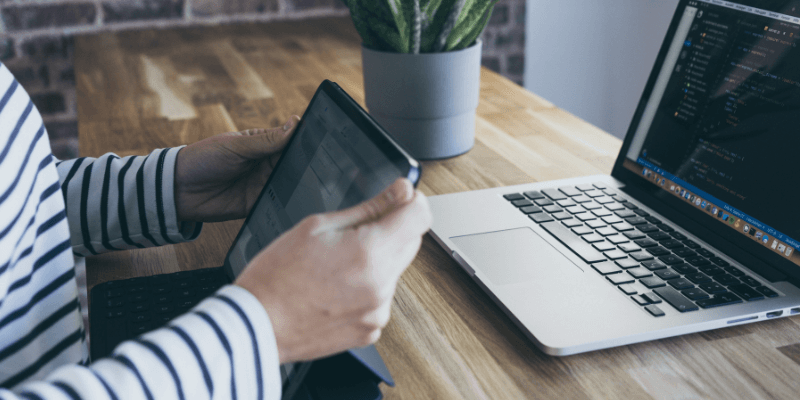
Koska tallennat asiakirjojasi jonkun toisen palvelimille, online-varmuuskopiointiin liittyy kustannuksia. Ja siihen liittyy myös riski, joten sinun on varmistettava, että tiedostosi pysyvät yksityisinä ja suojattuina.
Jokaisen tarpeet ovat erilaisia, joten yksi suunnitelma ei sovi kaikille.
- Onko sinun varmuuskopioitava rajoittamaton määrä tietoja päätietokoneeltasi? Tulet huomaamaan Backblaze hyvä arvo.
- Onko sinulla kokoelma Mac- ja PC-tietokoneita, jotka kaikki on varmuuskopioitava erikseen? IDrive saattaa sopia.
- Onko sinun varmuuskopioitava tietokoneita täynnä oleva toimisto turvallisimmalla tavalla? Sitten katsomaan SpiderOak ONE or Acronis Cyber Protect.
Vaikka uskomme, että pilviratkaisut ovat paras tapa varmuuskopioida ulkopuolelta, ne eivät ole ainoa tapa. Käsittelemme siis useita vaihtoehtoja katsauksen lopussa.
Sisällysluettelo
- Miksi luota minuun tässä pilvivarmuuskopiointiarviossa
- Kenen pitäisi saada tämä
- Parhaat online-varmuuskopiointipalvelut: parhaat valintamme
- Muut maksulliset pilvivarmuuskopiopalvelut
- Ilmaiset vaihtoehdot
- Kuinka testasimme ja valitsimme nämä online-varmuuskopiointipalvelut
- Viimeiset vihjeet pilvivarmuuskopiointiin
Miksi luota minuun tässä pilvivarmuuskopiointiarviossa
Hei, nimeni on Adrian Try, ja tiedän oman kokemuksen perusteella ulkopuolisen varmuuskopioinnin tärkeyden. Tietojenkäsittelyn varhaisista päivistä lähtien olin melko hyvä pitämään säännöllisiä varmuuskopioita, mutta eräänä päivänä huomasin vaikealla tavalla, etten ollut tarpeeksi perusteellinen.
Kotiimme murtauduttiin toisen lapsemme syntymäpäivänä. Jännittävä päivä päättyi huonosti. Tietokoneemme varastettiin, samoin kuin kasa levykkeitä, joille varmuuskopioin tietokoneeni edellisenä iltana.
Minulle ei ollut tullut mieleen, että jotkut ongelmat, jotka voivat viedä tietokoneeni pois, voivat myös viedä varmuuskopioni. Kyseessä ei ole vain varkaus, vaan myös luonnonkatastrofit, mukaan lukien tulipalo, tulva ja maanjäristys, jotka eivät tuhoa vain tietokonettani, vaan koko rakennuksen ja kaiken sen sisältämän. Varmuuskopioni mukaan lukien. Sinun on säilytettävä tietokoneesi varmuuskopio eri osoitteessa.
Pilvivarmuuskopiopalvelu on helpoin tapa useimmille ihmisille saavuttaa tämä. Vuosien varrella, kun olen työskennellyt teknisenä tukihenkilönä, IT-päällikkönä ja tietokonekonsulttina, olen tutkinut vaihtoehtoja ja antanut suosituksia useille yrityksille ja organisaatioille.
Tässä katsauksessa teen samoin sinulle. Käyn vaihtoehdot läpi ja autan sinua valitsemaan sopivan online-varmuuskopiointiratkaisun yrityksellesi tai kotitoimistollesi.
Kenen pitäisi saada tämä
Näin tällä viikolla hammaslääkärissäni kyltin: ‘Sinun ei tarvitse pestä kaikkia hampaita, vain ne, jotka haluat pitää.’ Sama koskee tietokoneita: sinun tarvitsee vain varmuuskopioida tiedostot, joita sinulla ei ole varaa menettää. Useimmille meistä se on kaikki.
Kaikkien pitäisi varmuuskopioida tietokoneet. Teknologialla on vahva maine epäonnistumisesta juuri silloin, kun sinun ei tarvitse sitä epäonnistua. Riski arvokkaiden tietojesi menettämisestä on melkein taattu, jos et menetä sitä. Osa varmuuskopiointistrategiastasi tulee olla varmuuskopiointi sivuston ulkopuolella.
Pilvivarmuuskopiopalvelut tarjoavat kätevimmän tavan saavuttaa se, mutta koska ne maksavat, sinun on punnittava se itse. Suunnitelmat alkavat noin viidestä dollarista kuukaudessa, mikä on edullista useimmille ihmisille.
Jos tallennat jo tärkeät asiakirjasi Dropboxiin, iCloudiin tai Google Driveen, saat jo osan online-varmuuskopioinnin eduista. Ja jos se on täydennys perusteelliselle paikalliselle varmuuskopiojärjestelmälle eikä ainoalle puolustuslinjalle, se on parempi kuin ei mitään.
Mutta jos todella arvostat tietojasi etkä halua löytää itseäsi siitä, missä olin toisen lapseni syntymän jälkeen, suosittelemme vahvasti online-varmuuskopiointia. Vietit lukemattomia tunteja joidenkin asiakirjojen parissa. Sinulla on kuvia, jotka ovat korvaamattomia. Sinulla on viitetietoja, joita et voi koskaan saada takaisin. Sinulla ei ole varaa menettää niitä.
Parhaat online-varmuuskopiointipalvelut: parhaat valintamme
Paras hinta-laatusuhde: Backblaze
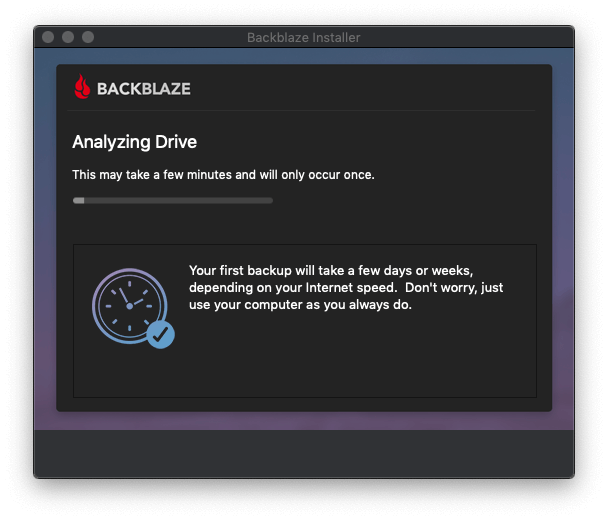
Backblaze on paras hinta-laatusuhde, joka tarjoaa rajoittamattoman tallennustilan vain 7 dollarilla kuukaudessa. Sitä on vaikea voittaa, jos olet yksittäinen käyttäjä, joka varmuuskopioi yhden tietokoneen. Se on myös helpoin tapa varmuuskopioida tietokoneesi pilveen. Lue koko artikkelimme Backblaze arvostelu.
Jos sinulla on useita tietokoneita, maksat jokaisesta samat 7 dollaria, joten jossain vaiheessa muut palvelut alkavat olla järkevämpiä. Esimerkiksi 10 tietokonetta maksaa 70 dollaria kuukaudessa tai 700 dollaria vuodessa.
Vertaa sitä kanssa IDrive, jossa maksat vain 59.62 dollaria vuodessa rajoittamattomista henkilökohtaisista tietokoneista (tai 74.62 dollaria, jos sinulla on useita käyttäjiä). Sinun on elettävä pienemmällä tallennustilalla, mutta 2 Tt riittää useimmille yrityksille.
- Varastointikapasiteetti: rajoittamaton
- Palautusvaihtoehdot: lataa zip-tiedosto, FedEx-flash-asema tai kiintolevy (lisämaksu henkilökohtaisesta tilauksesta)
- Tuetut alustat: varmuuskopiointi Macista tai Windowsista, tiedostojen käyttö iOS tai Androidista
- Hinta: 7 $/kk/tietokone (tai 70 $/vuosi)
- Ilmainen: 15 päivän kokeilu
Useimmille ihmisille Backblaze on edullisin online-varmuuskopiointipalvelu, joka tarjoaa lisäksi rajoittamattoman tallennustilan, helppokäyttöisen sovelluksen ja täysin automaattiset varmuuskopiot.
Minusta sen käyttöönotto oli erittäin helppoa – minun piti vain antaa sähköpostiosoite ja salasana tilin luomista varten. Mac-sovelluksen lataamisen ja asennuksen jälkeen se alkoi analysoida MacBook Airin 128 Gt:n SSD-levyä selvittääkseen, mitä varmuuskopioida. Se tekee valinnan puolestasi (vaikka voit muokata sen valintaa rajoitetulla tavalla) ja varmuuskopioi kaiken, mitä se pitää tärkeänä.
Vaikka minua varoitettiin, että ensimmäinen varmuuskopiointi voi kestää päiviä tai viikkoja, ensimmäinen edistyminen oli erittäin nopeaa. Backblaze näytti varmuuskopioivan ensin pienimmät tiedostot, joten 93 % tiedostoistani ladattiin nopeasti. Mutta niiden osuus tiedoistani oli vain 17 prosenttia. Loput 83 % kesti melkein viikon.
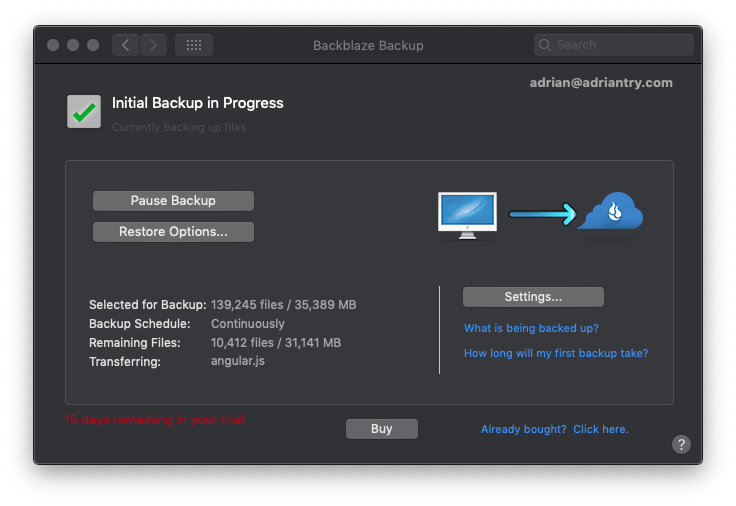
Kun ensimmäinen varmuuskopiointi on valmis, Backblaze lataa jatkuvasti kaikki asemaasi tekemäsi muutokset täysin automaattisesti – se on ‘aseta ja unohda’. Muista vain, että ‘jatkuva’ ei tarkoita välitöntä. Voi kestää noin kaksi tuntia, ennen kuin sovellus havaitsee muutokset ja varmuuskopioi ne.
Tämä on yksi alue, jolla IDrive on parempi – se lataa muutokset melkein välittömästi. Toinen on se, että iDrive säilyttää aiemmat tiedostoversiot ikuisesti, kun taas Backblaze säilyttää ne vain neljä viikkoa.
Minulla ei ole ulkoista asemaa liitettynä tähän tietokoneeseen, mutta jos liitin, Backblaze voi myös varmuuskopioida sen. Tämä tekee sovelluksesta hyödyllisemmän ihmisille, joilla on useita tietokoneita. Varmuuskopioi ne kaikki paikallisesti päätietokoneeseesi yhdistetylle asemalle, ja Backblaze tallentaa myös varmuuskopion pilveen.
Kuten monet online-varmuuskopiointipalvelut, Backblaze käyttää SSL-suojausta tietojesi suojaamiseen, kun niitä ladataan, ja antaa sinulle mahdollisuuden salaukseen niiden suojaamiseksi, kun niitä tallennetaan palvelimille. Se on hyvä asia ja riittävä tietoturva useimmille käyttäjille.
Yrityksen tavoitteena on kuitenkin tasapainottaa turvallisuus ja helppokäyttöisyys, joten jos turvallisuus on ehdoton prioriteettisi, on olemassa muutamia parempia vaihtoehtoja. Tämä johtuu siitä, että sinun on annettava heille yksityinen avaimesi tietojen palauttamiseksi. Vaikka he väittävät, etteivät koskaan tallenna avaintasi levylle ja hylkäävät sen käytön jälkeen, useat heidän kilpailijansa eivät koskaan vaadi sinua tekemään niin.
Paras useille tietokoneille: IDrive
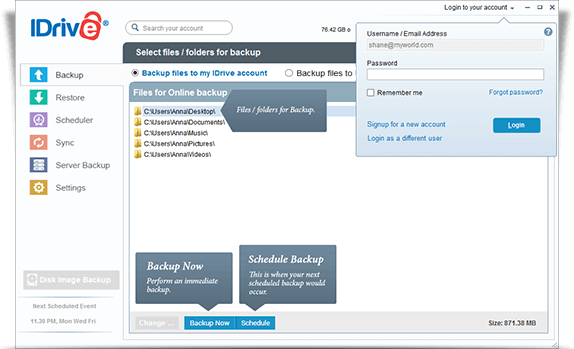
IDriven henkilökohtainen suunnitelma on vain hieman kalliimpi kuin Backblaze, mutta tarjoaa sinulle erilaisen tasapainon etuja. Vaikka ne tarjoavat 2 Tt rajoittamattoman tallennustilan sijaan, et rajoitu varmuuskopioimaan vain yhtä tietokonetta. Itse asiassa voit varmuuskopioida kaikki omistamasi Mac-, PC-, iOS- ja Android-laitteet. Henkilökohtainen 5 Tt:n suunnitelma maksaa 74.62 dollaria vuodessa.
Pieni liiketoimintasuunnitelma maksaa myös 74.62 dollaria vuodessa, ja tarvitset sitä, jos tarvitset tukea useille käyttäjille tai sinulla on varmuuskopiointipalvelin. Mutta se sisältää vain 250 Gt. Jokainen ylimääräinen 250 Gt maksaa jälleen suunnilleen saman, ja monet suuremmat yritykset löytävät tämän kohtuullisen arvon rajattomille käyttäjille, tietokoneille ja palvelimille.
IDrive on myös konfiguroitavampi kuin Backblaze, joten se voi sopia sinulle, jos haluat muokata asetuksiasi. Saatat myös huomata, että ensimmäinen varmuuskopiointi suoritetaan hieman nopeammin.
Käy Virallinen IDrive-sivusto rekisteröityäksesi tai lue yksityiskohtaiset tiedot iDrive-arvostelu ja tämä vertailu IDrive vs Backblaze lisätietoja.
- Tallennuskapasiteetti: 2TB
- Palautusvaihtoehdot: Internetin kautta
- Tuetut alustat: Mac, Windows, Windows Server, Linux/Unix, iOS, Android
- Hinta: alkaen 52.12 dollaria/vuosi (rajaton määrä tietokoneita)
- Ilmainen: 5 Gt tallennustilaa
IDriven käyttöönotto vaatii hieman enemmän työtä kuin Backblazen, koska se ei tee kaikkia päätöksiä puolestasi. Jotkut käyttäjät pitävät tästä hyötyä. Ja ylimääräisestä ‘muokattavuudesta’ huolimatta IDrive on edelleen helppokäyttöinen.
Toinen tekijä, joka erottaa tämän sovelluksen voittajastamme, on käytettävissä olevan tallennustilan määrä. IDrive tarjoaa 2 Tt Backblazen rajoittamattoman tallennustilan sijaan. Et kuitenkaan rajoitu yhteen tietokoneeseen – iDriven avulla voit käyttää tätä tilaa kaikkien omistamiesi tietokoneiden ja laitteiden varmuuskopiointiin.
Tässä sinun on tehtävä valinta. Haluatko rajoittamattoman tallennustilan tai varmuuskopioida rajattoman määrän tietokoneita? Mikään online-tallennuspalvelu ei tarjoa molempia samassa paketissa.
Kuten Backblaze, IDrive on helppokäyttöinen ja varmuuskopioi tiedot automaattisesti, mukaan lukien kaikki liitetyt kiintolevyt. Lisäksi se tarjoaa tiedostojen synkronointipalvelun ja levykuvan varmuuskopion. Ja se säilyttää kunkin tiedoston 10 viimeistä versiota ikuisesti.
IDrive salaa tietosi palvelimella, mutta kuten Backblaze vaatii, että annat salausavaimesi tietojen palauttamiseksi. Vaikka tämä ei ole suuri huolenaihe monille käyttäjille, jos etsit parasta mahdollista suojausta tiedoillesi – missä kukaan muu kuin sinä ei pääse käsiksi tiedostoihisi – suosittelemme seuraavaa valintaamme alla.
Paras suojattu vaihtoehto: SpiderOak One
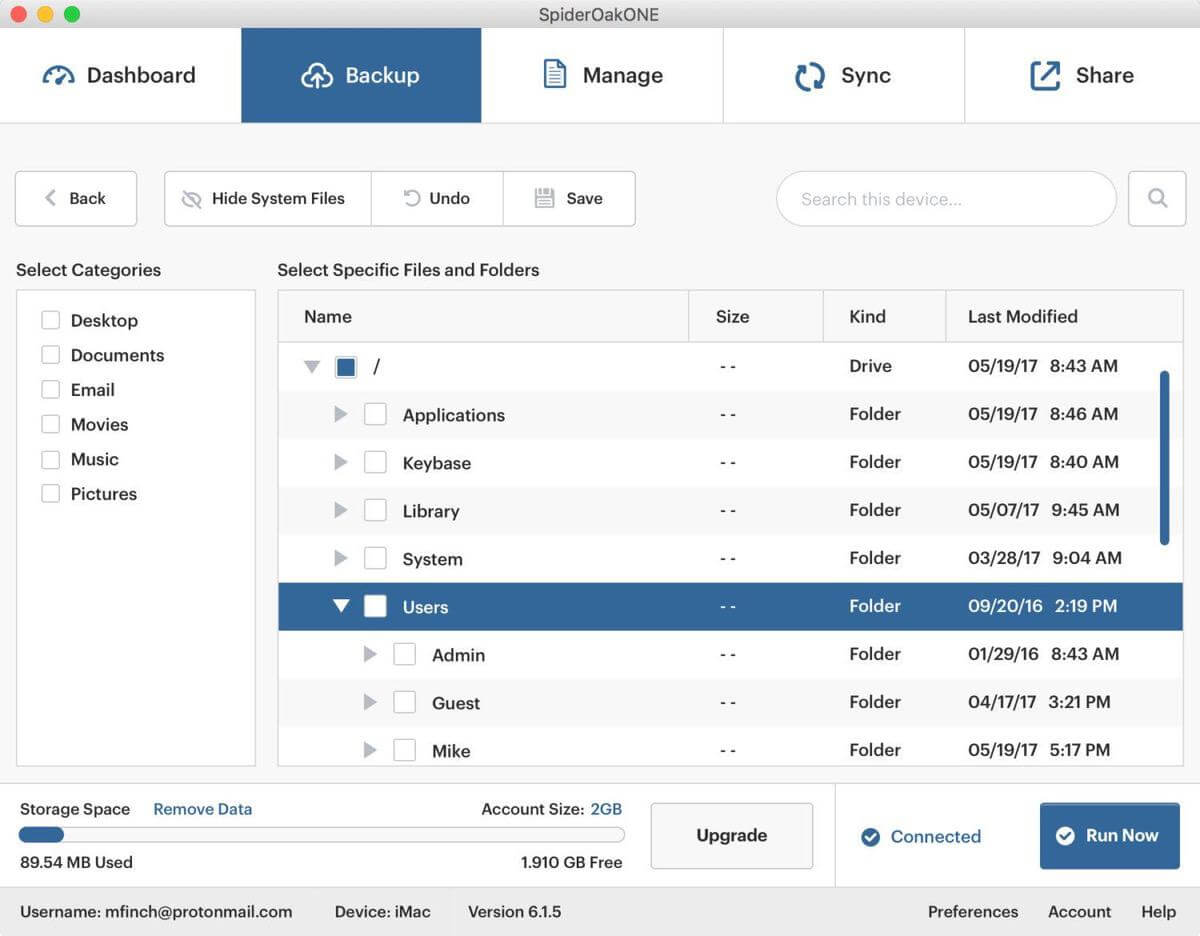
SpiderOak maksaa yli kaksinkertaisen verrattuna Backblazen ja iDriven verkkovarmuuskopiointiin. Kuten iDrive, se varmuuskopioi kaikki tietokoneesi ja laitteesi sekä synkronoi tiedostosi niiden välillä. Eri asia on, että sinun ei tarvitse jakaa salausavaintasi yrityksen kanssa saadaksesi tietosi takaisin. Jos et todellakaan voi vaarantaa tiedostojesi turvallisuutta, huomaat, että siitä kannattaa maksaa.
- Tallennuskapasiteetti: 2TB
- Palautusvaihtoehdot: Internetin kautta
- Tuetut alustat: varmuuskopiointi Macista, Windowsista ja Linuxista, käytä tiedostojasi iOS:stä ja Androidista
- Hinta: 12 dollaria kuukaudessa (129 dollaria vuodessa) 2 Tt:lle, muut suunnitelmat ovat saatavilla
- Ilmainen: 21 päivän kokeilu
SpiderOak One on monella tapaa samanlainen kuin iDrive. Se voi varmuuskopioida 2 Tt dataa (yhdelle käyttäjälle) rajoittamattomasta määrästä tietokoneita, vaikka saatavilla on useita suunnitelmia, jotka tarjoavat 150 Gt, 400 Gt, 2 Tt ja 5 Tt verkkotallennustilaa. Se on myös konfiguroitavampi kuin Backblaze, ja se voi synkronoida tiedostosi tietokoneiden välillä.
Mutta se maksaa enemmän kuin molemmat palvelut. Itse asiassa yli kaksi kertaa niin paljon. Mutta saat myös jotain, mitä kumpikaan näistä palveluntarjoajista ei tarjoa: turvallisuuden todellisen päästä päähän -salauksen avulla.
Vaikka Backblaze ja iDrive myös salaavat varmuuskopiosi yksityisellä avaimella, sinun on luovutettava avaimesi tiedostojen palauttamiseksi. Vaikka he eivät säilytä avainta pidempään kuin tarvitaan, jos turvallisuus on ehdoton prioriteettisi, on parempi, ettei sitä tarvitse luovuttaa ollenkaan.
Muut maksulliset pilvivarmuuskopiopalvelut
On olemassa useita samankaltaisia palveluita, jotka eivät päässeet Top 3 -listallemme. Vaikka ne maksavat sinulle enemmän, ne saattavat silti olla harkitsemisen arvoisia, tarjoavatko ne sitä, mitä tarvitset. Tässä on joukko kilpailijoita.
1. Karboniitti Turvallinen perus
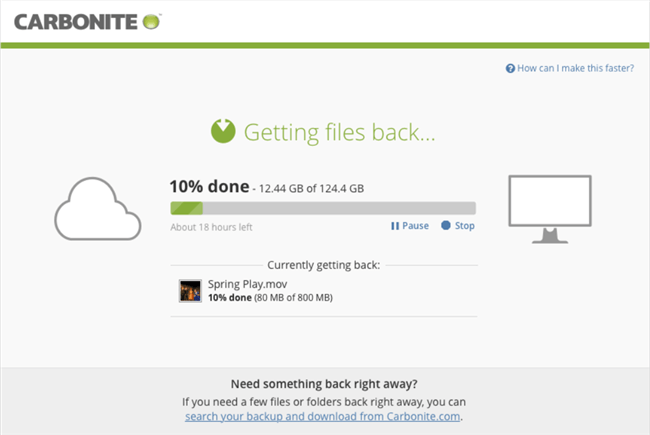
- Varastointikapasiteetti: rajoittamaton
- Palautusvaihtoehdot: Internetin kautta, kuriiripalautuspalvelu (vain Premium-tilaus)
- Tuetut alustat: Mac, Windows
- Hinta: 71.99 dollaria/vuosi/tietokone
- Ilmainen: 15 päivän kokeilu
Carbonite tarjoaa valikoiman suunnitelmia, joihin sisältyy rajoittamaton varmuuskopiointi (yhdelle tietokoneelle) ja rajoitettu varmuuskopiointi (rajoittamattomille tietokoneille). Lisävarmuuskopiointi ja kaistanleveyden säätö ovat saatavilla, ja ohjelmisto on paremmin konfiguroitavissa kuin Backblaze (mutta vähemmän kuin IDrive). Sillä on kuitenkin joitain rajoituksia, joita näillä palveluilla ei ole: se ei varmuuskopioi suuria tiedostoja tai ulkoisia asemia.
PCWorld arvioi, että Carbonite on ‘virtaviivaisin’ online-varmuuskopiointipalvelu. En ole eri mieltä, jos käytät Windowsia, mutta se ei ole totta muuten. Mac-versiolla on merkittäviä rajoituksia, esimerkiksi se ei tarjoa versiointia tai yksityistä salausavainta. Joten se on loistava PC:llä, mutta ei niin loistava Macilla.
2. Livedrive Henkilökohtainen varmuuskopio
- Varastointikapasiteetti: rajoittamaton
- Palautusvaihtoehdot: Internetin kautta
- Tuetut alustat: Mac, Windows, iOS, Android
- Hinta: 5 GBP/kk tai noin 6.50 $/kk (yksi tietokone)
- Ilmainen: 14 päivän ilmainen kokeilu
Livedrive on vaihtoehto Backblazen rajoittamattomalle yhden tietokoneen varmuuskopiolle. Kun suunnitelmat alkavat 5 GBP kuukaudessa, Livedrive maksaa noin 78 dollaria vuodessa, mikä on edelleen melko edullista. Salkun synkronointipalvelu on saatavilla erikseen tai lisäosana.
Tehokkaat työpöytä- ja mobiilisovellukset tarjoavat hyvän suorituskyvyn, mutta sovellus ei tarjoa ajoitettua ja jatkuvaa varmuuskopiointia, kuten Backblaze.
3. Acronis Cyber Protect (aiemmin True Image)
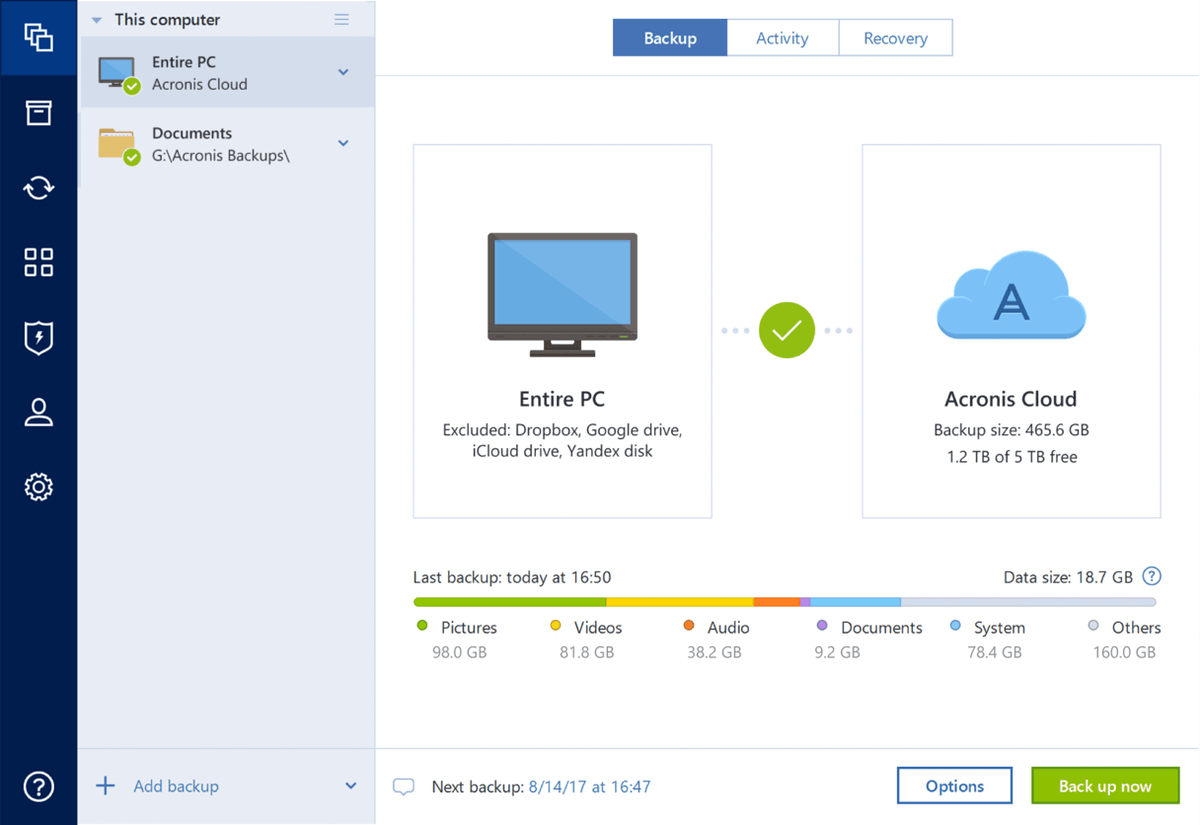
- Tallennuskapasiteetti: 1TB
- Palautusvaihtoehdot: Internetin kautta
- Tuetut alustat: Mac, Windows, iOS, Android
- Hinta: 99.99 dollaria/vuosi (jokainen ylimääräinen TB maksaa 39.99 dollaria)
- Ilmainen: 30 päivän ilmainen kokeilu
Kuten SpiderOak, Acronis Cyber Protect (tunnetaan aiemmin nimellä Acronis True Image) tarjoaa päästä päähän -salauksen, joten se on toinen hyvä vaihtoehto, jos turvallisuus on tärkein prioriteettisi. Jos tarvitset 2 Tt tallennustilaa, se maksaa hieman enemmän kuin SpiderOak – 139.98 dollaria vuodessa 129 dollarin sijaan – mutta muut suunnitelmat ovat itse asiassa halvempia. Liiketoimintasuunnitelmat ovat myös saatavilla.
Työpöydän käyttöliittymä on erinomainen. Nopeat täydelliset käyttöjärjestelmän varmuuskopiot suoritetaan, tiedostojen synkronointi on käytettävissä, ja ohjelmisto voi myös tehdä paikallisia levykuvavarmuuskopioita. Mutta se ei varmuuskopioi ulkoisia asemia.
4. OpenDrive Drive
- Varastointikapasiteetti: rajoittamaton
- Palautusvaihtoehdot: Internetin kautta
- Tuetut alustat: varmuuskopioi Macista ja Windowsista, käytä tiedostojasi iOS:stä ja Androidista
- Hinta: 9.95 $/kk (yksi tietokone, lisätietokoneet maksavat enemmän)
- Ilmainen: 5GB
OpenDrive tavoitteena on olla all-in-one pilvitallennusratkaisu, joka tarjoaa rajattoman tallennustilan, varmuuskopioinnin, jakamisen, yhteistyön, jopa muistiinpanot ja tehtävät. He näkevät tallennuspalvelunsa vaihtoehtona USB-levyjen käytölle, ja niiden avulla voit helposti käyttää tietojasi verkosta ja jopa suoratoistaa ääntä ja videota.
Ohjelmisto ei ole yhtä helppokäyttöinen kuin sen kilpailijat, eikä se tarjoa jatkuvaa varmuuskopiointia, kuten suosituimmat suositukset tekevät.
5. BigMIND Cloud Backup by Zoolz
- Tallennuskapasiteetti: 1TB
- Palautusvaihtoehdot: Internetin kautta
- Tuetut alustat: Mac, Windows, iOS, Android
- Hinta: 12.99 $/kk Family Plus -paketille (5 käyttäjää, 15 tietokonetta
- Ilmainen: 5GB
BigMIND on samanlainen kuin OpenDrive, jossa et vain varmuuskopioi tiedostojasi verkossa, vaan voit myös käyttää niitä ja jopa suoratoistaa sisältöäsi ‘kuten Netflix’. Tekoälyä käytetään tiedostojen löytämisen helpottamiseksi, mutta se ei sisällä kaikkia suosituksemme varmuuskopiointiominaisuuksia. Koti- ja yrityssuunnitelmat ovat saatavilla.
6. ElephantDrive Home
- Tallennuskapasiteetti: 1TB
- Palautusvaihtoehdot: Internetin kautta
- Tuetut alustat: Mac, Windows, Linux, iOS, Android
- Hinta: 9.95 dollaria kuukaudessa (10 tietokoneelle) plus 10 dollaria jokaisesta ylimääräisestä TB:stä
- Ilmainen: 2GB
ElephantDrive tarjoaa rajoitetun tallennustilan useille laitteille (enintään 10) ja useille käyttäjille (enintään kolmelle alatilille), mikä saattaa oikeuttaa ylimääräiset kustannukset joillekin yrityksille. Myös ulkoiset asemat, palvelimet ja verkkoon liitetyt tallennuslaitteet varmuuskopioidaan. Liiketoimintasuunnitelma nostaa näitä rajoja, mutta myös kaksinkertaistaa teratavun kustannukset.
7. Degoo Ultimate
- Tallennuskapasiteetti: 2TB
- Palautusvaihtoehdot: Internetin kautta
- Tuetut alustat: Mac, Windows, iOS, Android
- Hinta: 9.99 $/kk (rajaton määrä tietokoneita)
- Ilmainen: 100 Gt (yksi tietokone)
deego on Barebone-varmuuskopiopalvelu, jossa painopiste on valokuvissa ja mobiilissa. Työpöytäsovellukset eivät ole mahtavia, niissä ei ole aikatauluvaihtoehtoja eikä jatkuvaa varmuuskopiointia. Mitä sillä on? 100 Gt on parempi kuin kukaan muu tarjoaa ilmaiseksi. Voit jopa pystyä lisäämään tähän 500 Gt lisää viittausten kautta. Mutta ellei hinta ole ehdoton prioriteetti, suosittelen, että etsit muualta.
8. MiMedia
- Tallennuskapasiteetti: 2TB
- Palautusvaihtoehdot: Internetin kautta
- Tuetut alustat: Mac, Windows, iOS, Android
- Hinta: 15.99 dollaria kuukaudessa tai 160 dollaria vuodessa (muut suunnitelmat saatavilla)
- Ilmainen: 10GB
MiMedia tavoitteena on olla henkilökohtainen pilvi valokuvillesi, videoille, musiikille ja dokumenteille, ja (kuten Deego) painottaa mobiililaitteita. Varmuuskopiointiominaisuudet kuitenkin puuttuvat.
Ilmaiset vaihtoehdot
Saat parhaan online-varmuuskopiointikokemuksen maksamalla jostakin suosittelemistamme palveluista. Ne ovat edullisia ja kannattavia. Mutta tässä on muutamia tapoja saada ulkopuolinen varmuuskopio maksamatta mitään.
Ilmaiset online-varmuuskopiosuunnitelmat
Monet jo tässä katsauksessa mainituista yrityksistä tarjoavat ilmaisia varmuuskopiointisuunnitelmia rajoitetulla tallennustilalla. Nämä suunnitelmat eivät tarjoa tarpeeksi koko tietokoneesi varmuuskopiointiin, mutta saattavat riittää arvokkaimmille tiedostoillesi.
Deego tarjoaa eniten tallennustilaa ilmaiseksi – valtavan 100 Gt – mutta se ei tarjoa sinulle parasta kokemusta. Ei ole olemassa ajoitettua tai jatkuvaa varmuuskopiointivaihtoehtoa, ja vaikka sinulla on välitön pääsy mobiilisovelluksiin, sinun on ohjattava 10 ystävää käyttämään palvelua työpöydällä.
Palveluntarjoajat, joilla on ilmaisia suunnitelmia:
- Degoo antaa sinulle 100 Gt ilmaiseksi
- MiMedia antaa sinulle 10 Gt ilmaiseksi
- iDrive antaa sinulle 5 Gt ilmaiseksi
- Carbonite antaa sinulle 5 Gt ilmaiseksi
Pidä varmuuskopioasemaa eri paikassa
Online-pilvivarmuuskopiointi on helpoin tapa hankkia tiedoistasi ulkopuolinen varmuuskopio. Toinen tapa on käyttää jalkojasi. Tai auto.
Jos sinulla on ylimääräinen ulkoinen kiintolevy, harkitse sen käyttämistä ylimääräisen varmuuskopion tekemiseen asemastasi (suosittelen levykuvaa) ja tallenna se toiseen paikkaan. Sinun on tuotava asema takaisin toimistoosi tehdäksesi varmuuskopioita ajoittain tai harkittava useiden varmuuskopioasemien kiertämistä niin, että yksi on toimistossasi varmuuskopiointia varten, kun taas toinen on jossain muualla. Vaihda levyt noin viikon välein.
Käytä omaa verkkotallennustilaasi
Tarkastelemamme online-varmuuskopiointisuunnitelmat ovat integroituja ratkaisuja, ja ne sisältävät sekä verkkotallennustilan tiedostoillesi että sovelluksen, jolla ne viedään sinne. Mutta entä jos sinulla on jo pilvitallennustilaa? Siinä tapauksessa tarvitset vain oikean sovelluksen saadaksesi tietosi sinne.
Google on paikka, jossa sinulla voi olla ilmaista tallennustilaa – jopa 15 Gt ilmaiseksi jokaiselle tilillesi. Google tarjoaa Backup & Sync -sovelluksen, jolla voit käyttää ilmaista Google Drive -tilaasi tietokoneesi varmuuskopiointiin.
Jos sinulla on oma verkkosivusto, maksat jo verkkotallennustilasta etkä todennäköisesti käytä kaikkea. Tarkista isännöintipalveluntarjoajasi ‘reilun käytön’ käytännöstä, voitko käyttää osan tästä tilasta varmuuskopiointiin. Tein tätä menestyksekkäästi vuosia. Vaihtoehtoisesti, jos maksat jo tallennustilasta Amazon S3:ssa tai Wasabissa, sitä voidaan käyttää myös varmuuskopiointiin.
Käytä ilmaista sovellusta, kuten Kopioi tehdäksesi pilvivarmuuskopion online-tallennustilaan. Ne ovat luotettavia ja niissä on tarvitsemasi ominaisuudet.
Suorita oma varmuuskopiopalvelin
Voisit – mutta luultavasti ei pitäisi – käyttää omaa ulkopuolista varmuuskopiopalvelinta. Tästä strategiasta voi tulla suuri päänsärky, joten ellet pidä nörttityöstä tai jos sinulla on suuri yritys IT-henkilöstön kanssa, suosittelen, että jätät päänsäryn ammattilaisille ja noudatat jotakin yllä olevista suosituksistamme.
Jos sinulla ei ole sopivaa varatietokonetta, se ei ole ilmaista. Ja vaikka teetkin, saatat joutua käyttämään rahaa kaiken asennukseen.
Kuinka testasimme ja valitsimme nämä online-varmuuskopiointipalvelut
Tallennuskapasiteetti
Tarjotun tallennustilan määrä vaihtelee suuresti saatavilla olevien suunnitelmien välillä. Jotkut suunnitelmat tarjoavat teratavuja tai jopa rajoittamattoman tallennustilan, kun taas toiset tarjoavat huomattavasti vähemmän samaan hintaan. Niiden pohtimisessa ei näytä olevan mitään järkeä.
Paketit, jotka tarjoavat rajoittamattoman tallennustilan, ovat vain yhdelle tietokoneelle. Rajattoman määrän tietokoneita koskevat suunnitelmat tarjoavat rajoitetun tallennustilan. Sinun on valittava omaan tilanteeseen parhaiten sopiva.
Luotettavuus ja turvallisuus
Luotat arvokkaat tietosi varmuuskopiointipalveluun, joten on tärkeää, että ne ovat luotettavia ja aina saatavilla. Useimmat palveluntarjoajat tarjoavat liiketoimintasuunnitelmia lisämaksusta, mikä lisää luotettavuutta muiden etujen ohella. Sinun on punnittava, ovatko hyödyt kustannusten arvoisia ja lisäävätkö yrityksesi arvoa.
Tarvitset myös tietosi tallennettuna yksityisesti ja turvallisesti henkilökohtaisella salausavaimella, jotta muut eivät voi tarkastella ja käyttää tiedostojasi. Ihannetapauksessa edes yrityksen insinöörit eivät pääse käsiksi tietoihisi.
Varmuuskopionopeus
Ensimmäinen varmuuskopiointi kestää jonkin aikaa, ja vaikka haluat minimoida tämän mahdollisimman paljon, et halua lamauttaa verkkoasi sen tapahtuessa tai ylittää Internet-palveluntarjoajasi datarajoituksia. Varmuuskopiointiohjelmiston tulisi käyttää kaistanleveyden säätöä tämän välttämiseksi, ja useimmat tekevätkin.
Kun ensimmäinen varmuuskopiointi on valmis, haluat, että varmuuskopiot tehdään säännöllisesti ja nopeasti, jotta minimoidaan tietojen katoamisen mahdollisuus. Jatkuvat varmuuskopiot lataavat tiedostot heti, kun niitä on lisätty tai muokattu, ja kopioinnin poisto ja deltakoodaus varmistavat, että lähetettävän tiedon määrä minimoidaan, mikä säästää aikaa ja kaistanleveyttä.
Varmuuskopiointirajoitukset
Onko varmuuskopiointi rajoitettu yhteen tietokoneeseen vai pystytkö varmuuskopioimaan useita (mahdollisesti rajoittamattoman määrän) tietokoneita ja laitteita? Onko se yhdelle henkilölle vai useille käyttäjille? Varmuuskopioiko se ulkoisia asemia, verkkoon liitettyä tallennustilaa ja palvelimia? Varmuuskopioiko se mobiililaitteita? Lopuksi, joissakin suunnitelmissa on rajoituksia varmuuskopioitavien tiedostojen tyypille ja kokoon.
Palauta asetukset
Tietojen palauttaminen katastrofin jälkeen on jotain, jota toivot, ettei sinun tarvitse koskaan tehdä, mutta se on harjoituksen koko tarkoitus. Mitä palautusvaihtoehtoja palveluntarjoaja tarjoaa? Kuinka nopea ja helppo palautus on? Tarjoavatko ne vaihtoehtoja lähettää tiedot sisältävän kiintolevyn postitse palautusnopeuden maksimoimiseksi?
Helppokäyttöinen
Onko varmuuskopiointiohjelmisto helppo asentaa ja käyttää? Helpottaako se varmuuskopiointia tarjoamalla ominaisuuksia, kuten automaattinen ja jatkuva varmuuskopiointi?
Tuetut alustat
Mitä alustoja tuetaan? Mac? Windows? Linux? Mitkä mobiilikäyttöjärjestelmät? Täällä ei ole paljon huolestuttavaa. Kaikki tarjoamamme ratkaisut ovat saatavilla sekä Macille että Windowsille. Monet niistä tarjoavat myös mobiilivarmuuskopion tai tiedostojen pääsyn mobiililaitteille (iOS ja Android).
Hinta
Verkkovarmuuskopioinnin kustannukset vaihtelevat huomattavasti palveluntarjoajien välillä, ja erityisesti liiketoimintasuunnitelmat voivat tulla melko kalliiksi. Vähintään teratavun tallennustilapaketit ovat 50–160 dollaria vuodessa. Ei ole mitään pakottavaa syytä lähteä asteikon alemman pään ulkopuolelle.
Tässä ovat vuosittaiset kustannukset palveluista, jotka sisällytämme teratavua tai enemmän tallennustilaa kohti:
- Backblaze Unlimited Backup 50.00 $/vuosi rajoittamattomasta tallennustilasta (yksi tietokone)
- IDrive Personal 52.12 $/vuosi 2 Tt:lle (yksi käyttäjä, rajoittamaton määrä tietokoneita)
- Carbonite Safe Basic 71.99 $/vuosi rajoittamattomasta tallennustilasta (yksi tietokone)
- LiveDrive Personal Backup 78.00 $/vuosi rajoittamattomaan tallennustilaan (yksi tietokone)
- OpenDrive Personal Unlimited 99.00 $/vuosi rajoittamattomasta tallennustilasta (yksi käyttäjä)
- Acronis Cyber Protect 99.99 dollaria/vuosi 1 Tt:lle (rajattomasti tietokoneita)
- ElephantDrive Home 119.40 $/vuosi 1 Tt (10 laitetta)
- Degoo Ultimate 119.88 $/vuosi 2 Tt:lle (rajaton määrä tietokoneita)
- SpiderOak One Backup 129.00 $/vuosi 2 Tt:lle (rajoittamattomat laitteet)
- Zoolz BigMIND Cloud Backup 155.88 $/vuosi 1 Tt:lle (5 tietokonetta)
- MiMedia Plus 160.00 $/vuosi 2 Tt:lle (useita laitteita)
Viimeiset vihjeet pilvivarmuuskopiointiin
1. Ulkopuolinen varmuuskopiointi on tärkeää.
Tehokas tietokoneen varmuuskopiointistrategia on välttämätön, ja olemme jo käsitelleet parhaat ohjelmistot, joilla voit säilyttää omasi unikko or PC turvallinen. Mutta kuten sanoin, jotkut katastrofit ovat suurempia kuin toiset, eivätkä vain tuhoa tietokonettasi, vaan ehkä rakennuksesi tai vielä pahempaa. Joten on hyvä pitää varmuuskopio tietokoneesta eri paikassa.
2. Online-varmuuskopiointipalvelut eroavat tiedostojen synkronointipalveluista.
Saatat jo käyttää Dropboxia, iCloudia, Google Drivea tai vastaavia ja olettaa, että ne tekevät tiedostoistasi online-varmuuskopion. Vaikka nämä palvelut ovat hyödyllisiä, ne ovat luonnostaan erilaisia, eivätkä ne tarjoa samaa suojaustasoa kuin erilliset varmuuskopiointipalvelut. Jos haluat tehokkaan varmuuskopion, sinun on käytettävä ohjelmistoja, jotka on suunniteltu juuri tähän.
3. Ensimmäinen varmuuskopiointi voi olla hyvin hidasta.
Satojen gigatavujen varmuuskopiointi Internet-yhteyden kautta vie aikaa – päiviä tai mahdollisesti viikkoja. Mutta sen täytyy tapahtua vain kerran, sitten vain varmuuskopioit uutta tai muutettua. Ja hidas voi olla hyvä asia. Jos tiedostosi lähetettiin suurimmalla nopeudella, verkkosi voi olla vammautunut viikkoja. Useimmat online-varmuuskopiointipalvelut rajoittavat latausnopeutta tämän välttämiseksi.
4. Palauttaminen on myös hidasta.
Tiedostojen palauttaminen Internetin kautta on myös hidasta, mikä ei ehkä ole ihanteellinen, jos tietokoneesi on kuollut ja tarvitset tiedostosi takaisin kiireessä. Sinulla ei ole varaa odottaa viikkoja ennen kuin voit palata töihin.
Ihannetapauksessa voit palauttaa paikallisesta varmuuskopiosta, mikä on paljon nopeampaa. Jos ei, monet palveluntarjoajat voivat lähettää sinulle varmuuskopiosi kiintolevyn.
5. On paljon suunnitelmia ja palveluntarjoajia kahlata läpi.
Useimmat online-varmuuskopioiden tarjoajat tarjoavat laajan valikoiman suunnitelmia. Ne vaihtelevat käytettävän online-tallennustilan määrän, varmuuskopioitavien tietokoneiden määrän, mobiililaitteiden varmuuskopioinnin ja järjestelmään pääsevien käyttäjien määrän mukaan.
Useimmat tarjoavat sekä henkilökohtaisia että liiketoimintasuunnitelmia, joissa liiketoimintasuunnitelmat yleensä maksavat enemmän ja tarjoavat vähemmän tallennustilaa, mutta tarjoavat ylimääräisen suojan ja luotettavuuden sekä tukevat lisäkäyttäjiä ja tietokoneita. Suunnitelma, joka sopii yhden henkilön kotitoimistoon, jossa on yksi tietokone, ei välttämättä sovi toimistoon, jossa on tusinaa ihmistä ja tietokoneita.
Viimeisimmät artikkelit